Διαφήμιση
Η χρήση του Photoshop είναι δύσκολη. Μπορεί να χρειαστούν χρόνια για να κυριαρχήσετε. Ευτυχώς, το Photoshop είναι επίσης εξοπλισμένο με χρήσιμα εργαλεία Μάθετε την επεξεργασία φωτογραφιών στο Photoshop: Μειώστε τα βασικά σε 1 ώραΤο Photoshop είναι ένα εκφοβιστικό πρόγραμμα - αλλά με μία μόνο ώρα, μπορείτε να μάθετε όλα τα βασικά. Πάρτε μια φωτογραφία που θέλετε να επεξεργαστείτε και ας ξεκινήσουμε! Διαβάστε περισσότερα ότι κάθε αρχάριος μπορεί να μάθει να χρησιμοποιεί. Το Photoshop Δυνατότητα δράσης είναι ένα τέτοιο εργαλείο.
Εδώ είναι μερικές από τις καλύτερες, δωρεάν ενέργειες του Photoshop που θα μπορούσα να βρω για να καλύψω τις ανάγκες επεξεργασίας εικόνας.
Τι είναι το εργαλείο δράσης;
ο Εγγραφές εργαλείου δράσης Πώς να αυτοματοποιήσετε τι κάνετε στο Photoshop με ενέργειες Διαβάστε περισσότερα και επαναλαμβάνει τις διαδικασίες του Photoshop σε μια εικόνα. Ο χειρισμός εικόνας στο Photoshop μπορεί να είναι κουραστικός, ειδικά για αρχάριους. Το εργαλείο δράσης είναι πιο ευεργετικό όταν πολλές εικόνες απαιτούν το ίδιο αποτέλεσμα. Η καλύτερη πτυχή του εργαλείου δράσης είναι ότι μπορείτε να το αποθηκεύσετε σε ένα συμπαγές αρχείο ATN. Το αρχείο ATN μπορεί στη συνέχεια να ληφθεί, να εγκατασταθεί και να εφαρμοστεί με μερικά κλικ του ποντικιού σας.
Πώς να χρησιμοποιήσετε τις ενέργειες του Photoshop
Για να χρησιμοποιήσετε τις ενέργειες του Photoshop, βεβαιωθείτε ότι είναι ενεργοποιημένο το κουμπί Ενέργειες. Από τον πίνακα Photoshop, επιλέξτε Παράθυροκαι ελέγξτε το Ενέργειες επιλογή. Θα πρέπει τώρα να έχετε πρόσβαση στο κουμπί Ενέργειες, που μοιάζει με ένα τριγωνικό εικονίδιο αναπαραγωγής.
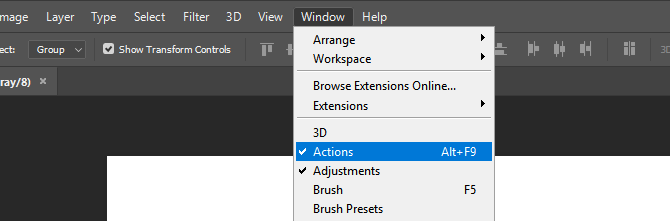
Το παράθυρο Ενέργειες είναι φορτωμένο με μια ποικιλία φακέλων και αρχείων. Για πρόσβαση σε μια ενέργεια, Κάντε κλικ το αναπτυσσόμενο μενού και επιλέξτε ένα αρχείο μέσα σε ένα φάκελο. Θα εμφανιστεί ένα κουμπί αναπαραγωγής στο κάτω μέρος του παραθύρου. Κάντε κλικ στο κουμπί και η ενέργεια θα δεσμευτεί αυτόματα.

Τα αρχεία δράσης καταχωρούνται στο ΑΤΝ επέκταση. Για να εγκαταστήσετε αρχεία ATN στο Photoshop, απλώς κάντε διπλό κλικ σε αυτά όπως θα κάνατε σε ένα εκτελέσιμο αρχείο (EXE). Το Photoshop θα αναγνωρίσει αυτόματα και θα εγκαταστήσει αυτά τα αρχεία. Μπορείτε επίσης να φορτώσετε ενέργειες χειροκίνητα ανοίγοντας το πλαίσιο Ενέργειες, κάνοντας κλικ στο εικονίδιο ρύθμισης και επιλέγοντας Φόρτωση ενέργειας.

Εάν θέλετε να επαναφέρετε οποιαδήποτε από αυτές τις ενέργειες, μπορείτε να το κάνετε στο Ιστορία πίνακας. Αρχικά, κατευθυνθείτε προς το Παράθυρο και βεβαιωθείτε ότι είναι επιλεγμένο το Ιστορικό. Στη συνέχεια, κάντε κλικ στο κουμπί Ιστορικό και μετακινηθείτε προς τα πάνω μέχρι να δείτε το δικό σας εικόνα. Κάντε κλικ στην εικόνα και θα αναιρέσετε όλα τα εφέ.

Λίστα ενεργειών
Ακολουθεί μια λίστα με τις βασικές ενέργειες του Photoshop που διατίθενται δωρεάν στο διαδίκτυο.
Long Shadow
Το μακρύ εφέ σκιάς είναι δημοφιλές στους γραφίστες για τον κομψό σχεδιασμό σκιάς του. Δημιουργεί επίπεδες, επιμήκεις σκιές που περιβάλλουν το σχήμα ή τις άκρες του κειμένου σας. Υπάρχουν δύο γενικά εφέ μακράς σκιάς. Έκδοση Long Shadow One είναι μια επίπεδη σκιά ενώ Έκδοση Long Shadow Two προσομοιώνει την πραγματική σκιά χρησιμοποιώντας διαφορετικές αποχρώσεις σκιάς για να ταιριάζει με τα περιγράμματα του σχήματος.

Αυτό το εφέ λειτουργεί τόσο με κείμενο όσο και με εικόνες, το οποίο επιτρέπει στους χρήστες να δημιουργούν μοντέρνα εικονίδια με ένα απλό κλικ στο ποντίκι.
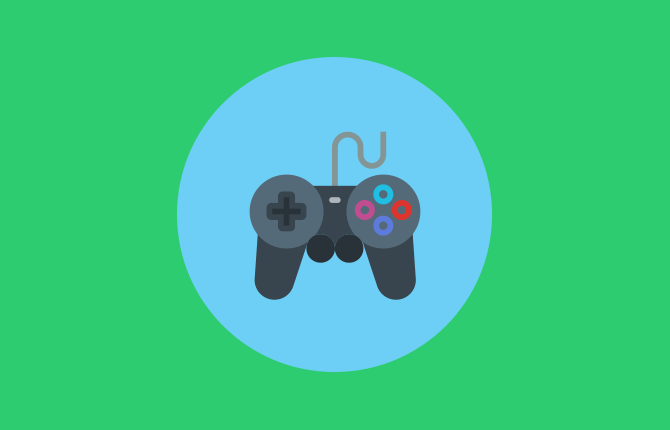
Εφέ HDR
Ένα εφέ HDR (High Dynamic Range) δίνει ευκρινέστερη, υψηλότερη ποιότητα στην εικόνα σας και αποτελεί έναυσμα για χειρισμό φωτογραφιών χαμηλής ποιότητας. Αυτό το αποτέλεσμα επιτυγχάνεται μέσω της τροποποίησης της απόχρωσης, του κορεσμού και της επίστρωσης της εικόνας. Εργαλεία HDR είναι ένα εξαιρετικό παράδειγμα αυτής της τεχνικής και προσφέρει πολλά επίπεδα HDR για να βελτιώσετε την εικόνα σας.

Εφέ 3D
Ως οπαδός όλων των τεχνολογιών, έχω μια παράξενη γοητεία με το εφέ RGB. Αυτό το εφέ μετατοπίζει τα κανάλια χρώματος, έτσι ώστε οι εικόνες να φαίνονται δυσλειτουργικές ή ψηφιακά αλλοιωμένες. Δράση 3D εφαρμόζει ακριβώς αυτό το αποτέλεσμα.

Αφαίρεση λευκού φόντου / μαύρου φόντου
Μια από τις πιο ενοχλητικές εργασίες του Photoshop είναι διαχωρίζοντας ένα αντικείμενο από το φόντο του 5 εύκολοι τρόποι αφαίρεσης του φόντου από μια εικόναΕάν θέλετε να αφαιρέσετε ένα φόντο από μια εικόνα, δεν χρειάζεστε ακριβώς το Adobe Photoshop. Εδώ είναι πέντε εναλλακτικοί τρόποι για να το κάνετε! Διαβάστε περισσότερα , είτε λευκό είτε μαύρο. Ευτυχώς, οι χρήστες του Photoshop δημιούργησαν ενέργειες για την καταπολέμηση αυτής της εργασίας. Διαφανή κανάλια παρέχει εύχρηστες ενέργειες για το σκοπό αυτό.
Για να χρησιμοποιήσετε τα Διαφανή κανάλια, φορτώστε την εικόνα σας στο Photoshop. Στη συνέχεια, για λευκό φόντο, κατευθυνθείτε προς Εικόνα> Λειτουργίακαι επιλέξτε CMYK (Κυανό, Ματζέντα, Κίτρινο, Κλειδί) Χρώμα. Το CMYK Color είναι μια έγχρωμη λειτουργία που χρησιμοποιείται κυρίως για εκτύπωση οθόνης και μέσων. Μόλις επιλέξετε CMYK Color, το χρώμα της εικόνας σας θα αλλάξει ελαφρώς. Στη συνέχεια, ενεργοποιήστε το CMYK> Trans ενέργεια για να διαχωρίσετε το αντικείμενο από το φόντο του. Για μαύρο φόντο, η διαδικασία είναι η ίδια εκτός από τη λειτουργία χρώματος που θα παραμείνει στην προεπιλογή RGB (κόκκινο, πράσινο, μπλε) χρώμα.
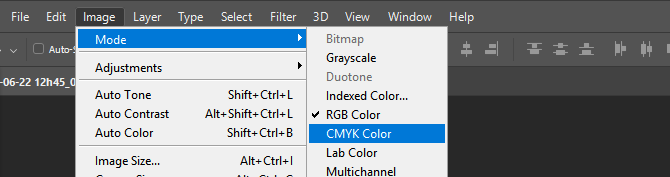
Εδώ είναι ένα παράδειγμα της διαδικασίας που χρησιμοποιεί λευκό φόντο.

Ακολουθεί ένα παρόμοιο παράδειγμα, χρησιμοποιώντας μαύρο φόντο.

Ενδέχεται να αντιμετωπίσετε προβλήματα με αυτήν την ενέργεια, ειδικά εάν η περικομμένη εικόνα σας περιέχει επίσης λευκό. Ωστόσο, όταν πρόκειται για την αφαίρεση εικόνων από λευκό φόντο, δεν γίνεται ευκολότερο.
Διαρροές φωτός
Οι ελαφριές διαρροές αποτελούν βασικό στοιχείο στην τροποποίηση εικόνας και χειρισμό γραφικών. Πολλά Instagram και Snapchat φίλτρα προσπάθεια προσομοίωσης διαρροών φωτός - οπτικά αντικείμενα που δημιουργήθηκαν με διαρροή φωτός στο σώμα μιας κάμερας. Αυτά τα εφέ δίνουν συχνά στη φωτογραφία στυλ ρετρό, καθώς οι ελαφρές διαρροές είναι πιο διαδεδομένες στις κάμερες αντίκες. Ελαφρές διαρροές από τη Sivioco παρέχουν εξαιρετικές εκδόσεις αυτού του εφέ.

Εκκαθάριση δημιουργίας ταινιών / αυτοκόλλητων
Αυτοκόλλητα Panos FX σκοτώνει δύο πουλιά με μία πέτρα. Του Καθαρή ταινία Η λειτουργία δημιουργεί ένα απλό, κομψό εφέ φωτογραφίας για την εικόνα σας. Αυτοκόλλητη ετικέτα δημιουργεί παρόμοιο εφέ αλλά βελτιώνει την εικόνα με εφέ απολέπισης.

Γίνετε επαγγελματίας με ένα κλικ!
Εντάξει, χρειάζονται περισσότερα από ένα κλικ για να γίνουν α Επαγγελματίας Photoshop Πώς να κάνετε κάποιον να επιπλέει χρησιμοποιώντας το PhotoshopΌλοι ονειρεύονται να πετούν και, με το Photoshop, μπορείτε να το κάνετε πραγματικότητα. Η δημιουργία μιας εικόνας ανύψωσης είναι σχεδόν ένα τελετουργικό για οποιονδήποτε μαθαίνει να χρησιμοποιεί τα ισχυρά εργαλεία του Photoshop. Διαβάστε περισσότερα . Οι ενέργειες του Photoshop, ωστόσο, είναι σίγουρα μια μεγάλη βοήθεια στην τέχνη της επεξεργασίας εικόνας. Μην αφήσετε το Actions να γίνει άλλο ένα εργαλείο στο πλαίσιο του Photoshop, χρησιμοποιήστε το προς όφελός σας!
Χρησιμοποιείτε τη λειτουργία Actions του Photoshop; Για ποιο λόγο? Ενημερώστε μας στα σχόλια παρακάτω!
Πιστωτική εικόνα: mimagephotography via Shutterstock
Ο Christian είναι μια πρόσφατη προσθήκη στην κοινότητα MakeUseOf και ένας άπληστος αναγνώστης για τα πάντα, από την πυκνή λογοτεχνία έως τις κόμικς του Calvin και του Hobbes. Το πάθος του για την τεχνολογία συνδυάζεται μόνο με την επιθυμία και την προθυμία του να βοηθήσει. εάν έχετε οποιεσδήποτε ερωτήσεις σχετικά με (κυρίως) οτιδήποτε, μη διστάσετε να στείλετε email!

